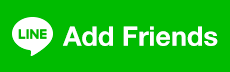ร้านค้าไหนมีปัญหากับการจัดการกับล็อต วันหมดอายุ หรือการจัดการขายสินค้าออกก่อนหลังจนเละไปหมด ดูวิธีจัดการง่ายๆ จาก ZORT กันได้เลย!
ช่วยให้ทราบว่าสินค้าล็อตไหนเข้ามาก่อนหลัง? หมดอายุเมื่อไหร่ ZORT มีตัวช่วยให้คุณสามารถตั้งค่าสินค้ามีล็อตและวันหมดอายุได้ง่ายๆ ดังนี้
การตั้งค่าสินค้ามีล็อต #
1. ไปที่เมนู “สินค้า” เลือก “สินค้า”
2. เลือกเมนู “คำสั่ง” (จุดสามจุด) หลังสินค้าที่ต้องกำหนดให้มีล็อต
3. เลือก “แก้ไข”

4. ไปที่ “ตั้งค่าโปรแกรม”
5. ติ๊กเลือก “ล็อต/วันหมดอาย””
6. กด “บันทึก”
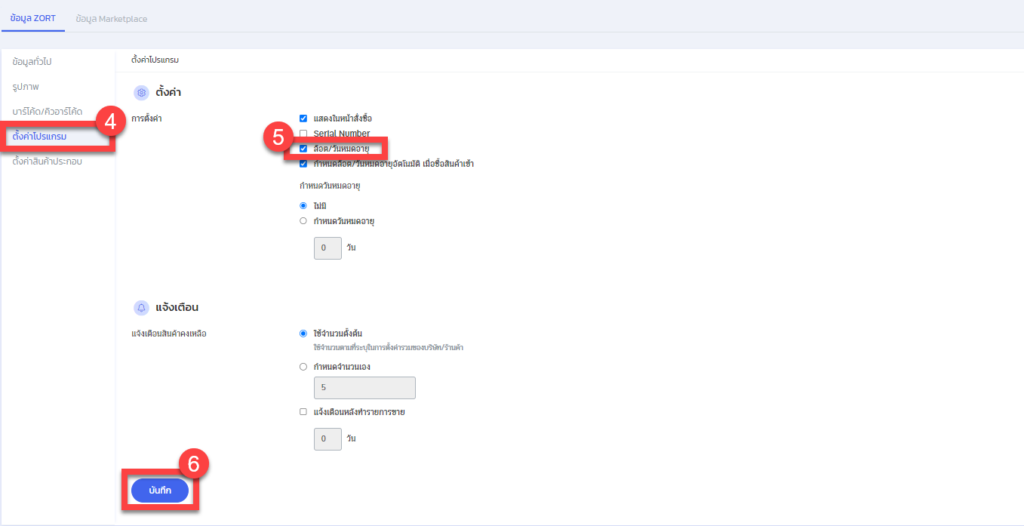
สามารถตั้งค่าได้ว่า ทุกครั้งที่มีการซื้อสินค้าชิ้นนี้เข้ามาจะให้กำหนดล็อตอัตโมมัติหรือไม่ และสามารถกำหนดวันหมดอายุของสินค้าได้อัตโนมัติ โดยที่ครั้งต่อไปไม่ต้องตั้งค่าซ้ำ
วิธีการบันทึกการซื้อสินค้าเข้ามาเป็นล็อต #
1. ไปที่เมนู “รายการซื้อ” เลือก “สร้างรายการซื้อ”
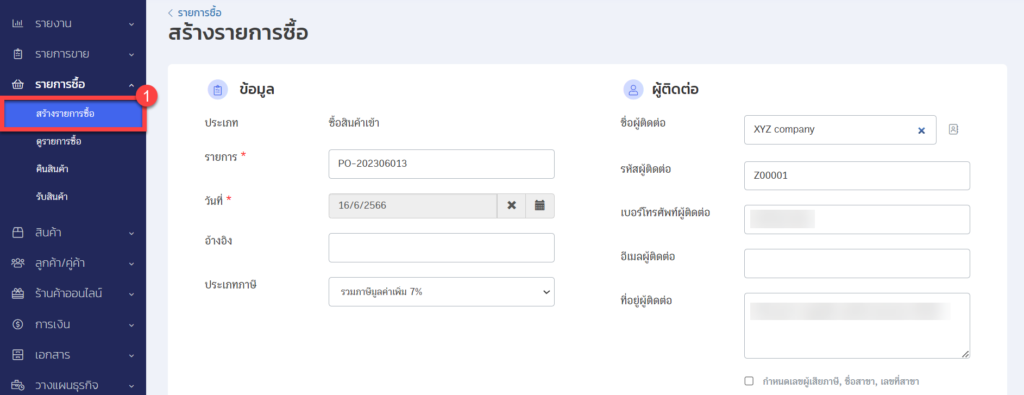
2. เลือกสินค้าที่มีล็อต จากหน้าการสร้างรายการซื้อ
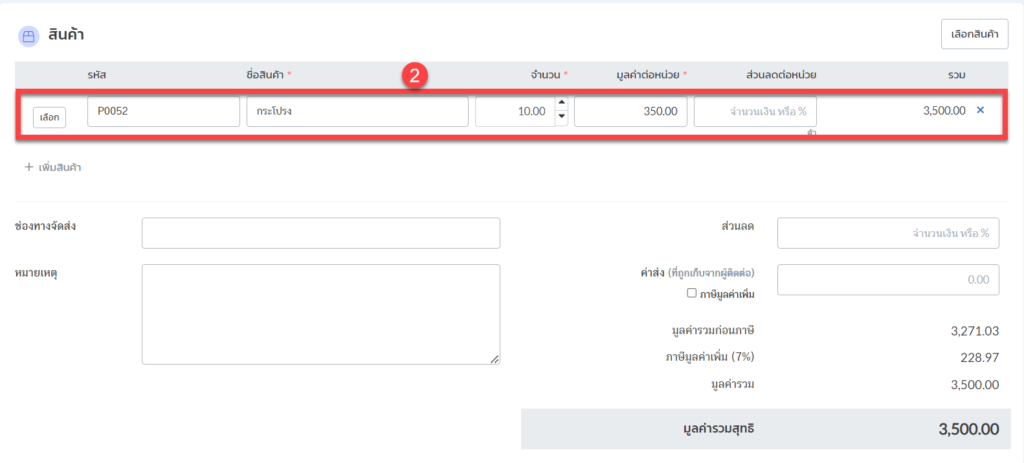
3. เมื่อทำการโอนสินค้าเข้าคลัง จะสามารถเลือก “เพิ่มล็อต/วันหมดอายุ” ได้
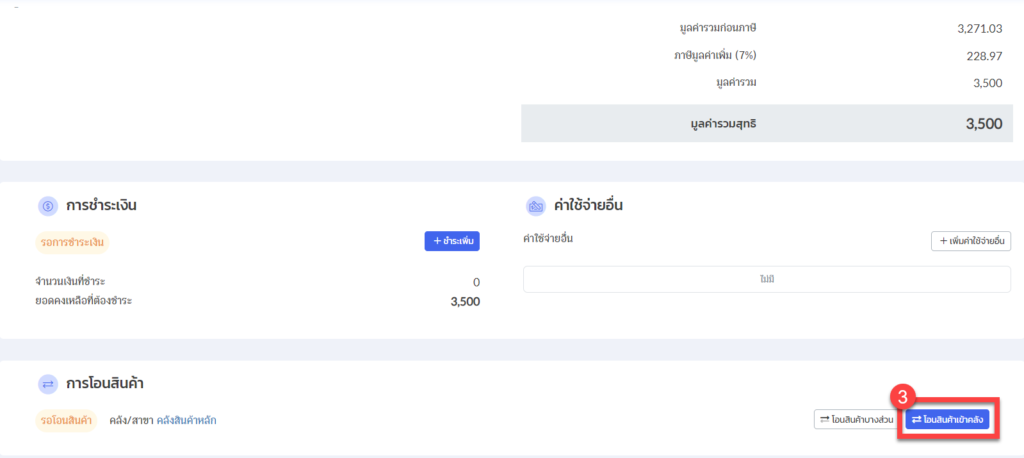
4. เลือก ล็อต/วันหมดอายุ
*ถ้าหากเลือกเป็นกำหนดล็อต/วันหมดอายุอัตโนมัติ เมื่อมีการทำการโอนข้อมูลล็อตจะถูกเพิ่มอัตโนมัติ
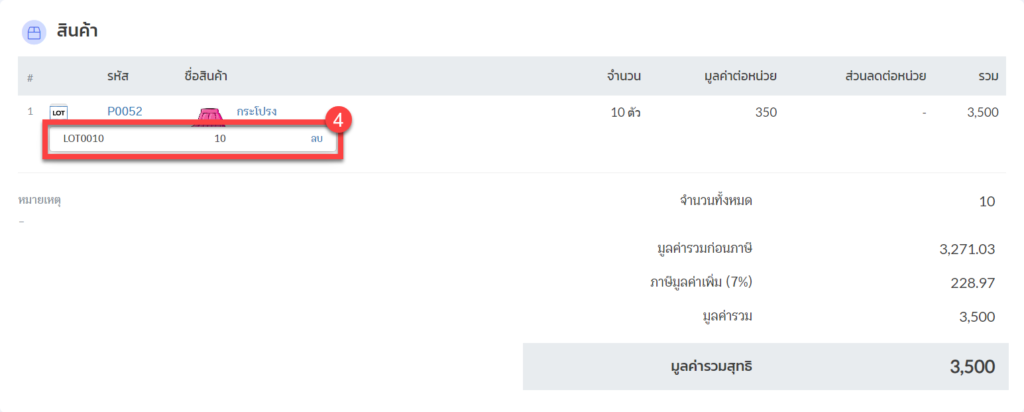
ตั้งค่าให้ขายสินค้าใกล้หมดอายุออกก่อน #
1. ไปที่เมนู “ตั้งค่า” หัวข้อ “บริษัท/ร้านค้า”
2. เลือก “ตั้งค่าโปรแกรม”
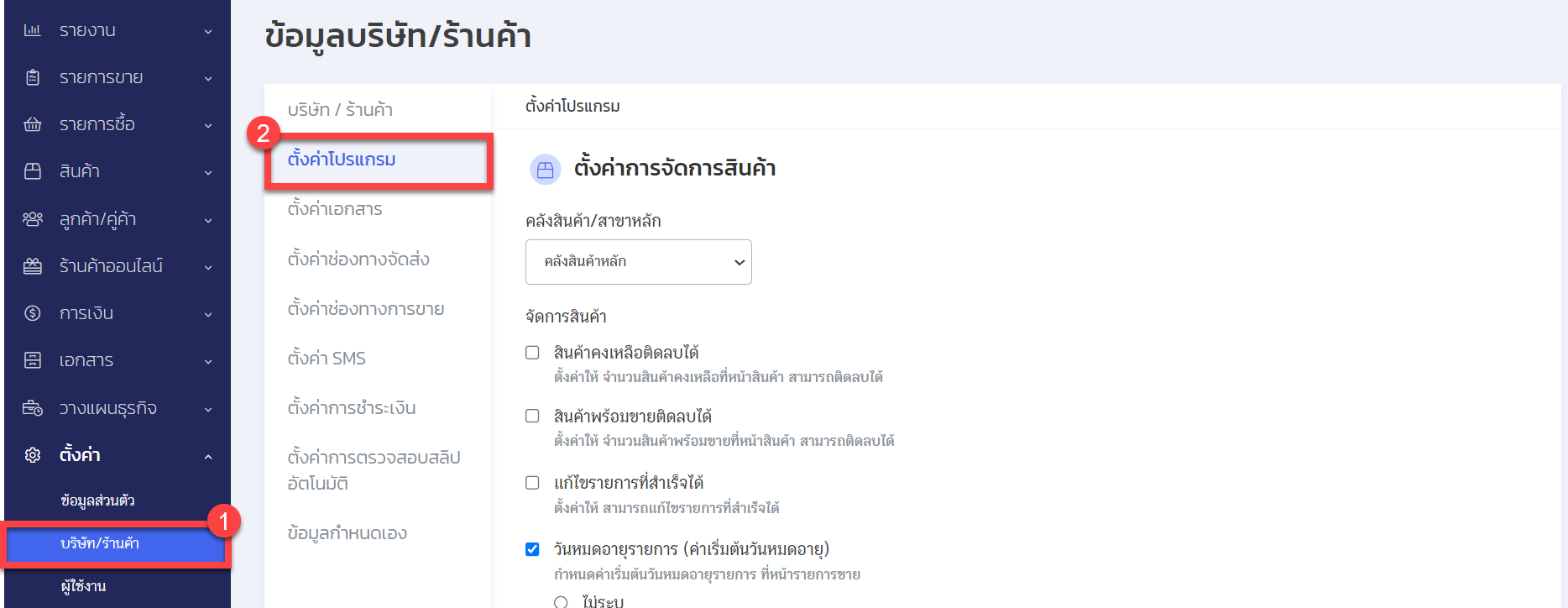
3. ติ๊ก “กำหนดล็อตอัตโนมัติ” เมื่อขายสินค้าออก
4. กด “บันทึก”
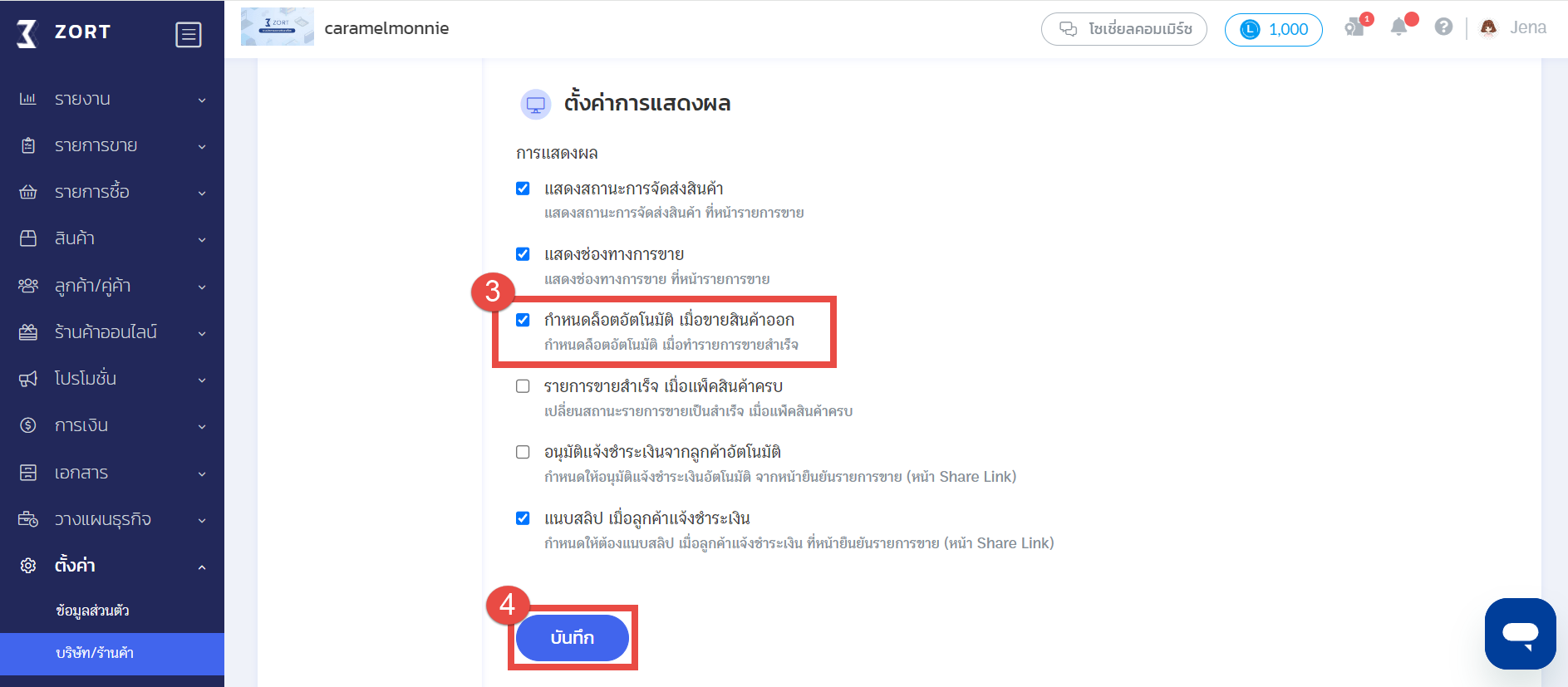
หลังจากที่ตั้งค่ากำหนดล็อตอัตโนมัติ เมื่อขายสินค้าออก เมื่อมีการทำการโอนสินค้าออกจากคลัง สินค้าจะถูกตัดจากในล็อตอัตโนมัติ โดยที่สินค้าที่ใกล้หมดอายุ (ยังไม่ได้หมด) จะถูกตัดออกจากสต๊อกเป็นอันดับแรก
วิธีปรับสต๊อกของสินค้าหมดอายุแล้ว #
1. ไปที่เมนู “สินค้า” เลือก “สินค้า”
2. เลือกคำสั่ง (จุดสามจุด) หลังสินค้าที่ต้องการปรับจำนวน
3. เลือก “ล็อต/วันหมดอาย”
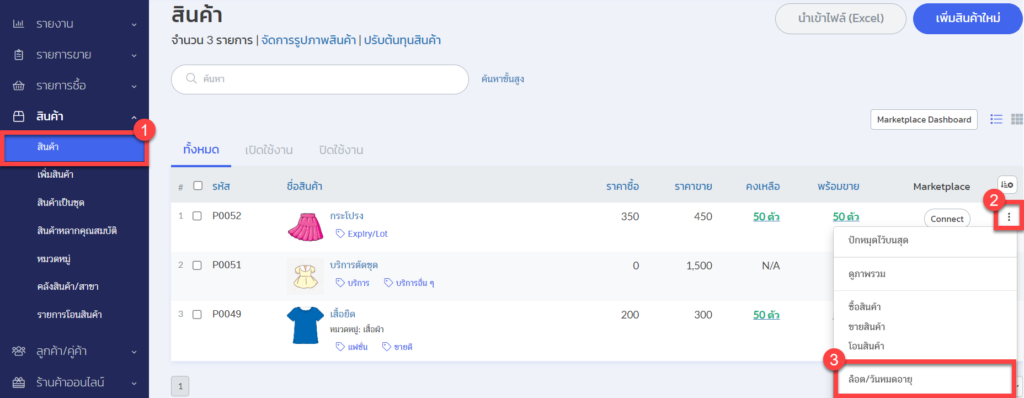
4. เลือกคำสั่ง (จุดสามจุด) หลังสินค้าที่ต้องการปรับจำนวน กด “ปรับ”
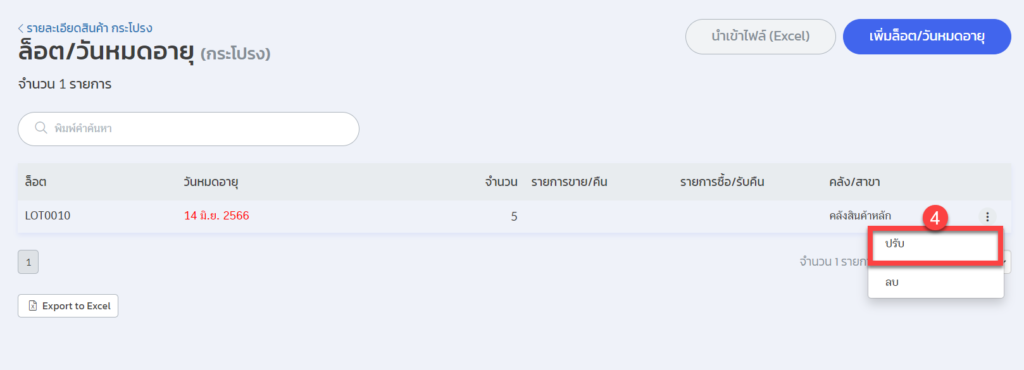
ติดต่อสอบถามเพิ่มเติม : 02-026-6423
อีเมล: support@zortout.com
Line: @zort